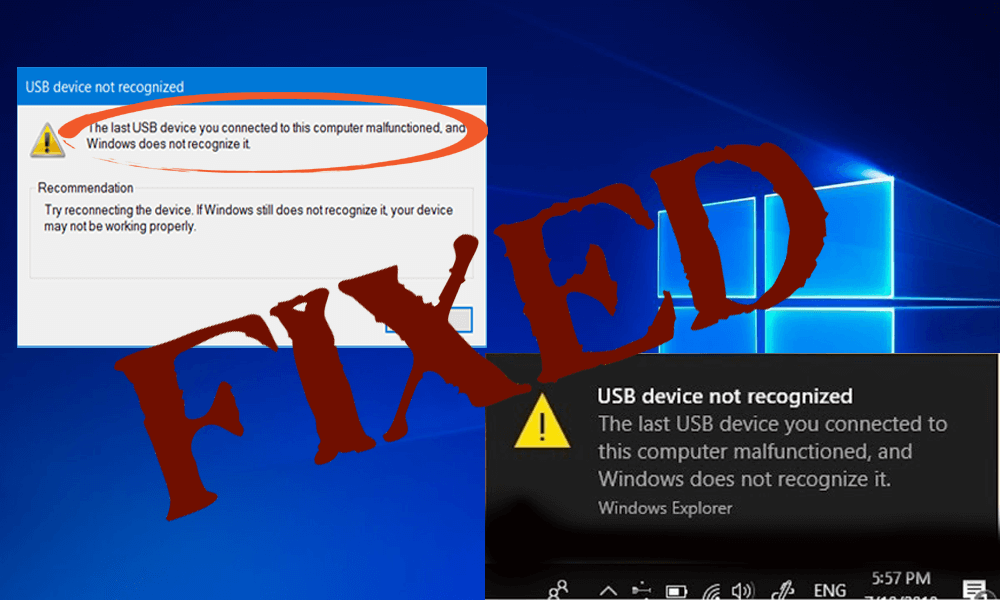
Hlási váš počítač alebo notebook so systémom Windows 10 USB\DEVICE_DESCRIPTOR_FAILURE Chyba pri pripájaní akéhokoľvek zariadenia USB, ako je napríklad pero, čítačka kariet, myš USB, klávesnica USB a ďalšie?
Ak je vaša odpoveď ÁNO , ste na správnom mieste, tu v tomto blogu budeme diskutovať o „ Ako opraviť chybu USB\DEVICE_DESCRIPTOR_FAILURE? “ bez potreby akéhokoľvek profesionála.
Všetci poznáme rôzne typy zariadení USB, pretože sú najdôležitejšou súčasťou každého počítačového systému.
Ale niekedy kvôli interným chybám Windows 10 začne zobrazovať chybové hlásenie „ USB\DEVICE_DESCRIPTOR_FAILURE “, tento problém vám bráni v používaní zariadení USB.
Táto chyba je veľmi dráždivá a môže sa vyskytnúť každých 30 sekúnd, takže je dosť nepríjemná a môže tiež spôsobiť veľa ďalších problémov, najmä ak vaše zariadenia USB náhle prestanú fungovať kvôli tejto chybe.
Ak sa stretnete s problémom USB device_descriptor_failure , prejdite si tento článok a použite nižšie uvedené riešenia, aby váš počítač/počítač so systémom Windows 10 nemal chyby.
Ako opraviť USB\DEVICE_DESCRIPTOR_FAILURE Windows 10
Obsah
Metóda 1: Vypnite nastavenie selektívneho pozastavenia USB
Vypnutím selektívneho pozastavenia USB môžeme zabrániť tomu, aby systém prepol USB port do režimu nízkej spotreby (hlavná príčina zlyhania USB device_descriptor_failure Windows 10 ).
Ak chcete vypnúť nastavenie selektívneho pozastavenia USB, postupujte podľa nižšie uvedených krokov:
- Otvorte dialógové okno Spustiť (stlačte Windows + R ) , do dialógového okna Spustiť zadajte Ovládací panel a kliknite na OK
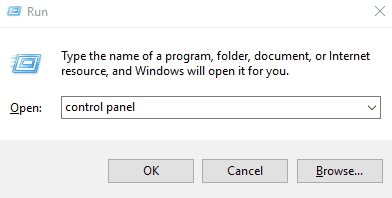
- Potom kliknite na Ovládací panel a potom kliknite na Systém a zabezpečenie
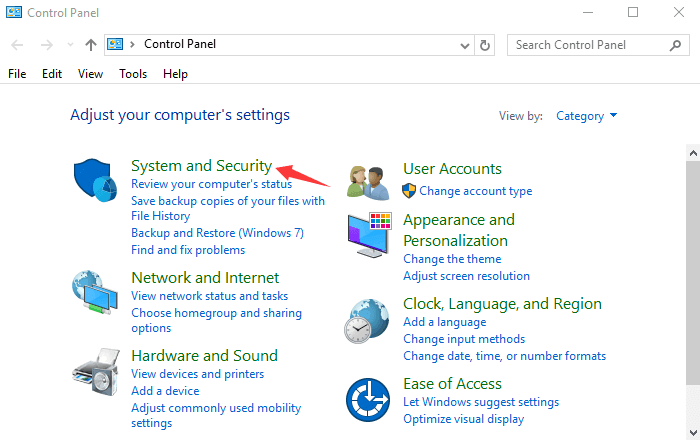
- Potom kliknite na Možnosti napájania
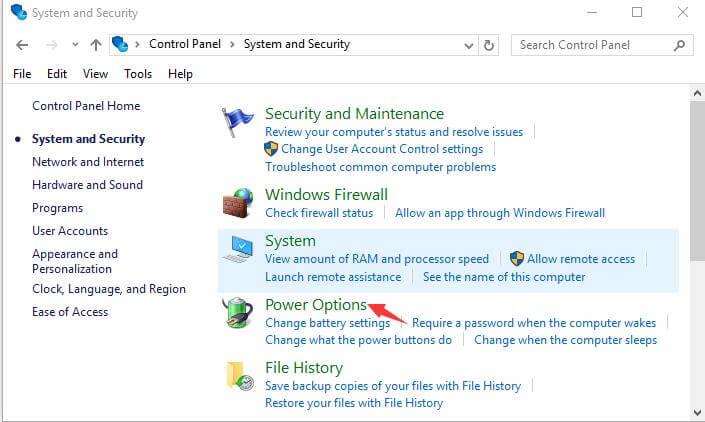
- Rozbaľte položku Zobraziť ďalšie plány kliknutím na ňu .
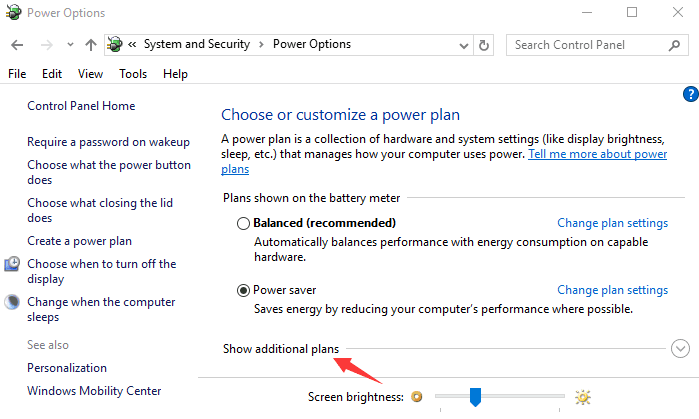
- Potom kliknite na Zmeniť nastavenia plánu a znova kliknite na Zmeniť rozšírené nastavenia napájania
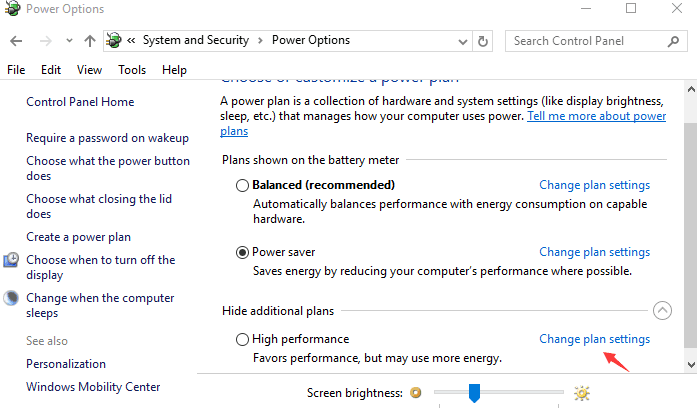
- Teraz musíte rozbaliť nastavenia USB a nastavenia selektívneho pozastavenia USB kliknutím na ne.
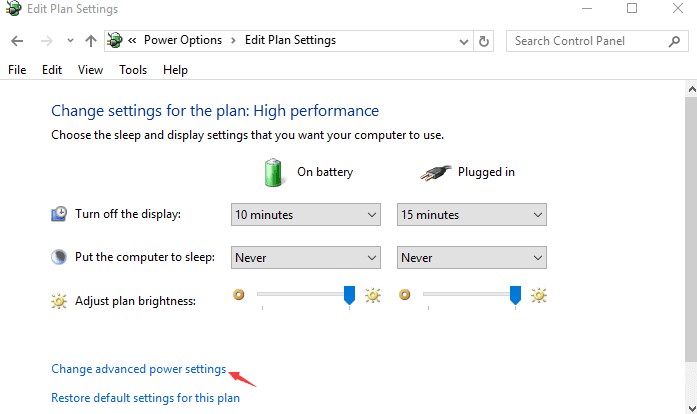
- Vyberte možnosť Zakázané pre obe nastavenia Na batériu a potom Zapnuté
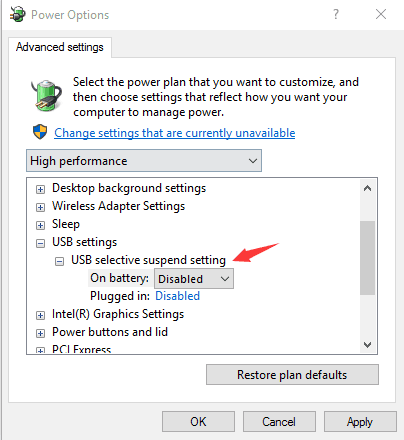
Metóda 2: Použite nástroj na riešenie problémov s hardvérom a zariadeniami
Pri tejto metóde spustíme nástroj na riešenie problémov so zariadeniami na opravu chyby USB\DEVICE_DESCRIPTOR_FAILURE . Ak chcete spustiť nástroj na riešenie problémov so zariadeniami v systéme Windows 10 , postupujte podľa krokov uvedených nižšie:
#Trik 1
- Otvorte vyhľadávacie pole a do vyhľadávacieho panela napíšte riešenie problémov. Zo zoznamu vyberte položku Riešenie problémov.
- V ľavom hornom rohu vyberte Zobraziť všetko.
- Potom kliknite na Hardvér a zariadenia a podľa pokynov dokončite riešenie problémov.
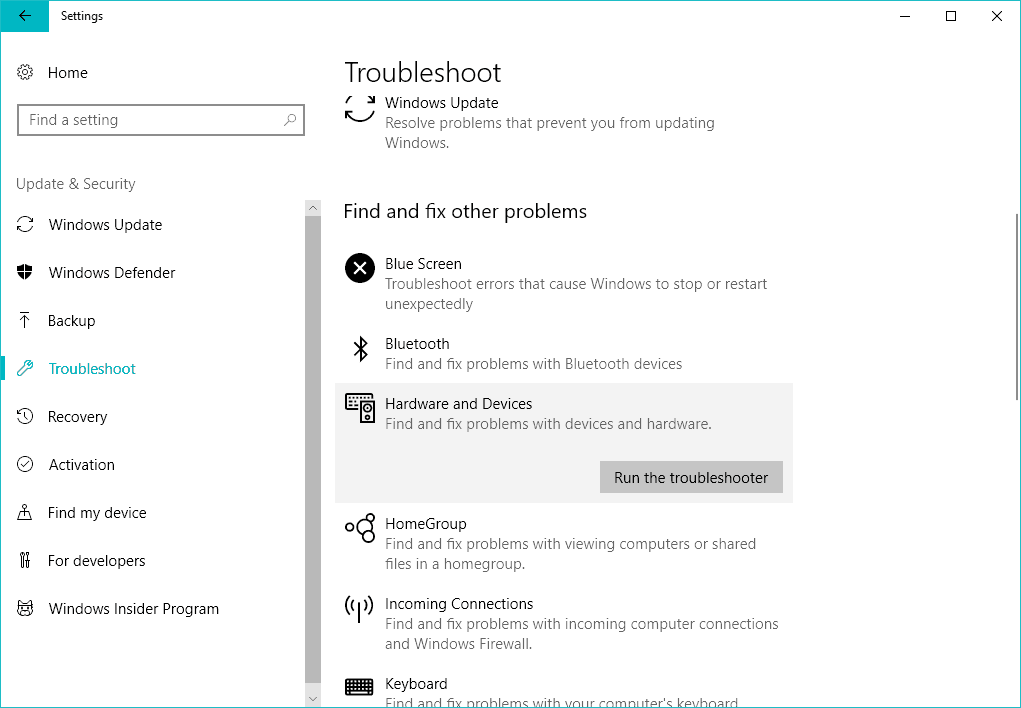
#Trik 2
Použite nový nástroj na riešenie problémov, ktorý spustila spoločnosť Microsoft. Tento univerzálny nástroj na riešenie problémov vám pomôže zbaviť sa rôznych problémov so systémom Windows 10.
Ak chcete spustiť Poradcu pri riešení problémov so systémom Windows 10, postupujte podľa nižšie uvedených krokov:
- Otvorte aplikáciu Nastavenia a potom prejdite cez Aktualizácia a zabezpečenie > Riešenie problémov .
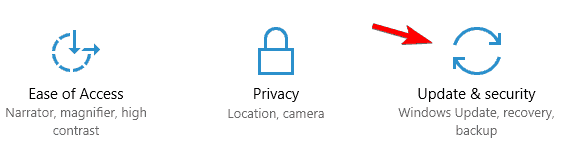
- Potom kliknite na Hardvér a zariadenia a kliknite na nástroj na riešenie problémov .

- Dokončenie nástroja na riešenie problémov bude trvať niekoľko minút.
Po dokončení tohto procesu riešenia problémov reštartujte počítač.
Metóda 3: Aktualizujte svoj BIOS
Aktualizáciou systému BIOS môžete túto chybu opraviť, tento proces je v rôznych systémoch BIOS odlišný. Stiahnite si najnovšiu verziu systému BIOS z oficiálnej stránky výrobcu základnej dosky a postupujte podľa pokynov na webovej stránke.
Metóda 4: Vypnite rýchle spustenie
Podľa niektorých profesionálov možnosť rýchleho spustenia spúšťa systém veľmi rýchlo, takže externé zariadenia nie sú detekované pred dokončením zavádzania, čo generuje chybu USB\DEVICE_DESCRIPTOR_FAILURE .
Ak to chcete opraviť, použite kroky uvedené nižšie a vypnite spustenie systému Windows 10:
- Prejdite do ovládacieho panela a kliknite na ikonu Možnosti napájania .
- Na ľavej strane kliknite na odkaz Vybrať, čo robia tlačidlá napájania.
- Potom kliknite na Zmeniť nastavenia, ktoré sú momentálne nedostupné.
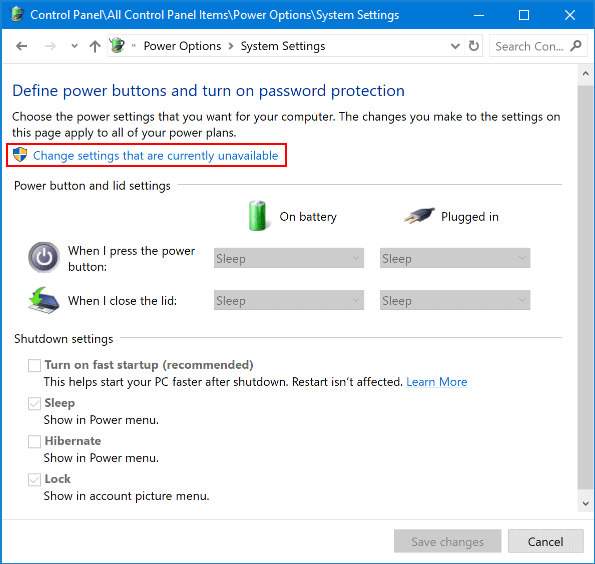
- Prejdite do časti Nastavenia vypnutia a zrušte začiarknutie políčka Zapnúť rýchle spustenie.
- Potom kliknite na Uložiť zmeny a reštartujte počítač, aby ste zmeny použili.
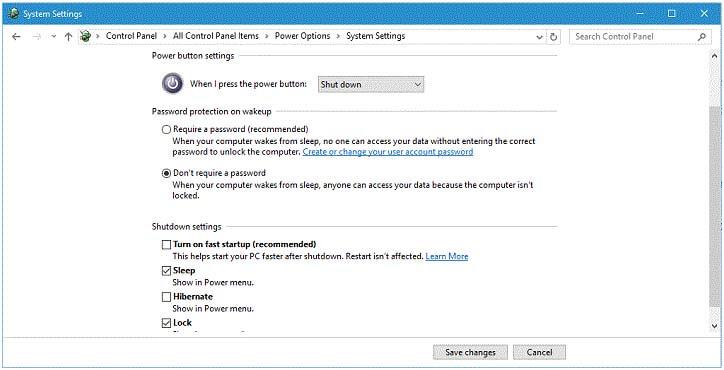
Okrem toho, ak narazíte na akýkoľvek problém súvisiaci so spustením systému Windows 10, môžete si pozrieť toto video.
Metóda 5: Upravte nastavenie správy napájania pre koreňový rozbočovač USB
- Otvorte dialógové okno spustenia súčasným stlačením klávesu s logom Windows a R. V bežeckom boxe
- Napíšte devmgmt.msc a stlačte kláves Enter .
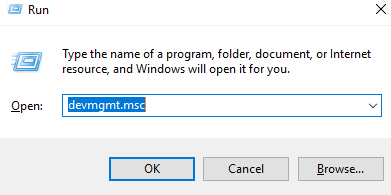
- Kliknutím na šípku nadol rozbaľte radiče univerzálnej sériovej zbernice .
- Potom kliknite pravým tlačidlom myši na možnosť Koreňový rozbočovač USB a kliknite na položku Vlastnosti .
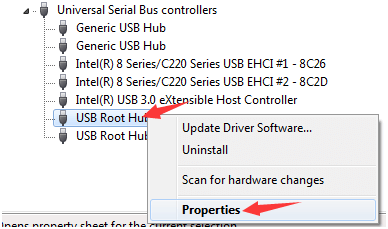
- Prejdite na kartu Správa napájania a zrušte začiarknutie políčka Povoliť počítaču vypnúť toto zariadenie , aby sa šetrila energia, a potom kliknite na tlačidlo OK .
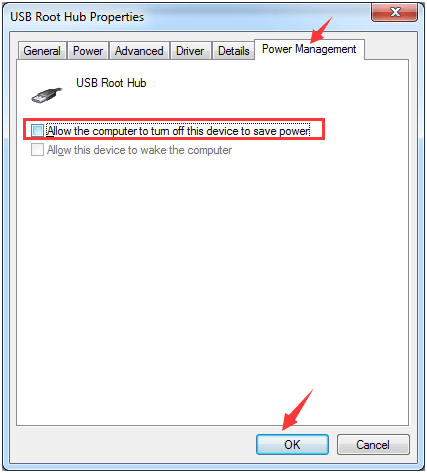
POZNÁMKA: Ak máte viac ako jeden koreňový rozbočovač USB, vyššie uvedené kroky musíte niekoľkokrát zopakovať.
Metóda 6: Skúste aktualizovať ovládač USB
Zastaraný alebo poškodený ovládač USB môže generovať chybu „ Zariadenie USB nebolo rozpoznané “ , preto sa odporúča aktualizovať ovládač USB:
- Otvorte okno spustenia súčasným stlačením klávesov Win + R.
- Do poľa spustenia zadajte: devmgmt.msc a stlačením klávesu Enter otvorte Správcu zariadení .
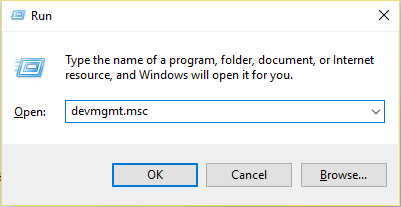
- Teraz musíte kliknúť na ovládač Universal Serial Bus Controller a nájsť zariadenie USB so žltým výkričníkom alebo bez neho.
- Po nájdení zariadenia USB naň kliknite pravým tlačidlom myši a vyberte položku Aktualizovať ovládač
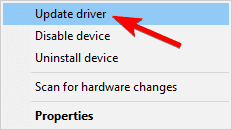
- Vyberte možnosť Vyhľadať softvér ovládača v mojom počítači a potom vyberte položku Generic USB Hub
- Nakoniec kliknite na tlačidlo Ďalej a Windows 10 aktualizuje ovládače USB.
Reštartujte počítač alebo prenosný počítač a skontrolujte, či je problém so systémom Windows 10 vyriešený alebo nie.
FAQ: Ďalšie informácie o chybe USBDEVICE_DESCRIPTOR_FAILURE
1 - Čo je to neznáma chyba zariadenia USB?
Neznáme USB zariadenie Chyba sa vyskytuje u používateľov, keď váš systém nerozpozná USB zariadenie z rôznych nepríjemných dôvodov. Túto chybu môžete vidieť, keď pripojíte zariadenie USB a radič USB uvidíte žltý výkričník s chybovou správou s neznámym zariadením USB (žiadosť deskriptora zariadenia zlyhala)
2 - Ako prinútim systém Windows, aby rozpoznal USB?
Aby ste znova rozpoznali vaše USB v počítači/notebooku so systémom Windows, musíte vykonať určité riešenia:
- Najprv skontrolujte USB zariadenie a stav pripojenia
- Spustite nástroj na riešenie problémov s hardvérom a zariadením
- Aktualizujte si BIOS
- Vypnite rýchle spustenie
- Skúste aktualizovať ovládač USB
3 - Čo spôsobuje chybu USBDEVICE_DESCRIPTOR_FAILURE?
Existuje niekoľko dôvodov, pre ktoré Windows 10 nerozpozná zariadenie USB a zobrazuje chybu USBDEVICE_DESCRIPTOR_FAILURE .
- Kvôli zastaraným a poškodeným ovládačom USB zariadení
- USB zariadenie je poškodené alebo zastarané
- Chybu môžu spôsobiť aj nastavenia selektívneho pozastavenia USB
- V dôsledku infekcie vírusom alebo škodlivým softvérom
Najlepšie a jednoduché riešenie na opravu chyby usb\device_descriptor_failure
Hoci manuálne metódy môžu byť zložité, ak nemáte technické znalosti v počítači, napriek tomu sa ich pokúšate použiť a aj po vykonaní krokov sa chyba usb\device_descriptor_failure nevyrieši.
Skúste spustiť PC Repair Tool . Dokáže si poradiť so všetkými typmi vnútorných chýb.
Tento nástroj je jedným z najlepších a efektívnych spôsobov údržby systému Windows. Obsahuje ľahko použiteľné rozhranie, takže je možné ľahko ovládať tento nástroj bez potreby akýchkoľvek profesionálnych zručností.
Ak váš počítač zobrazuje akýkoľvek typ chyby súvisiacej s registrom, knižnicou DLL, aplikáciou a ďalšími, tento nástroj na opravu vám ich pomôže opraviť.
Získajte nástroj na opravu počítača na opravu chyby USB\DEVICE_DESCRIPTOR_FAILURE
Záver
To je všetko, moja práca je hotová. Poskytol som vám dostatok informácií, ktoré vám pomôžu prekonať chybu USB device_descriptor_failure vo vašom počítači.
Vyššie sú uvedené ručné metódy, ktoré zabezpečujú ich starostlivé použitie jeden po druhom, aby sa vyriešila chyba USB device_descriptor_failure Windows 10 .
Veľa štastia..!
![[VYRIEŠENÉ] „Tomuto vydavateľovi bolo zablokované spustenie softvéru na vašom počítači“ v systéme Windows 10 [VYRIEŠENÉ] „Tomuto vydavateľovi bolo zablokované spustenie softvéru na vašom počítači“ v systéme Windows 10](https://img2.luckytemplates.com/resources1/images2/image-2750-0408150428174.jpg)
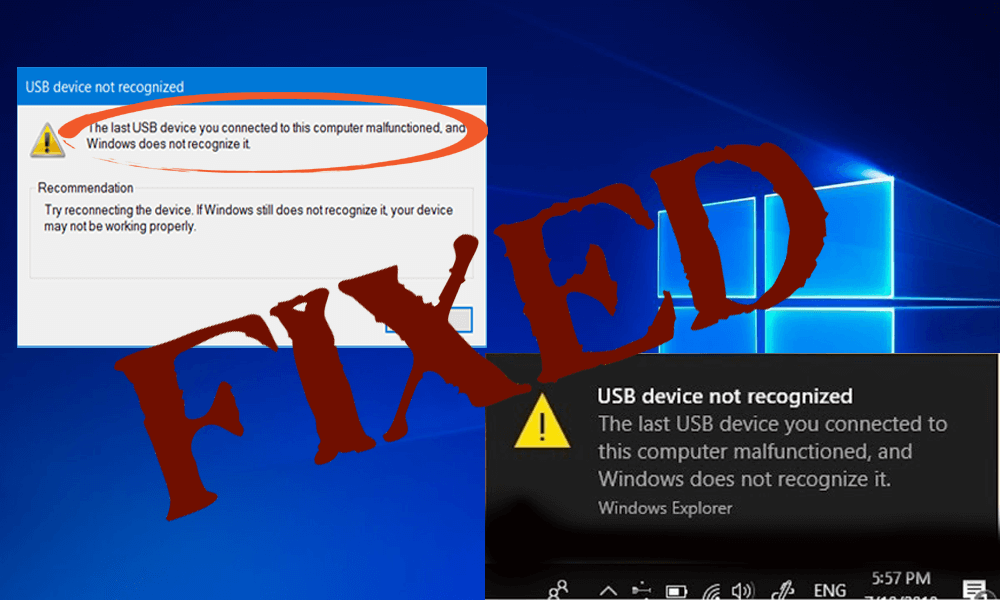
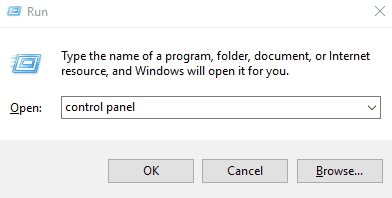
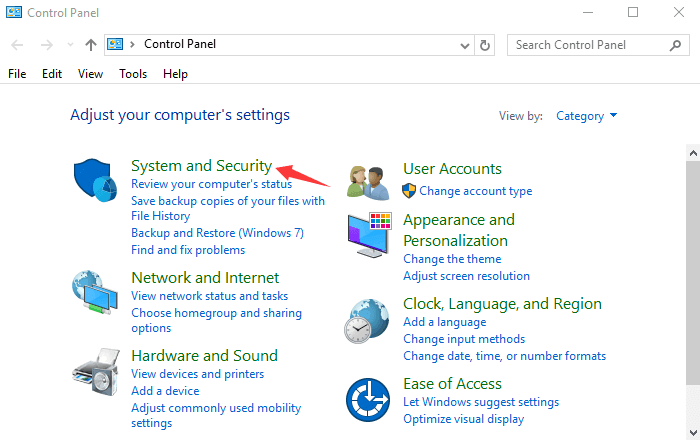
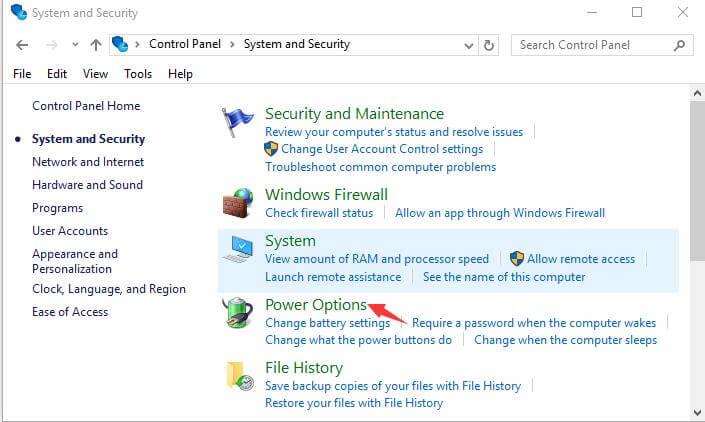
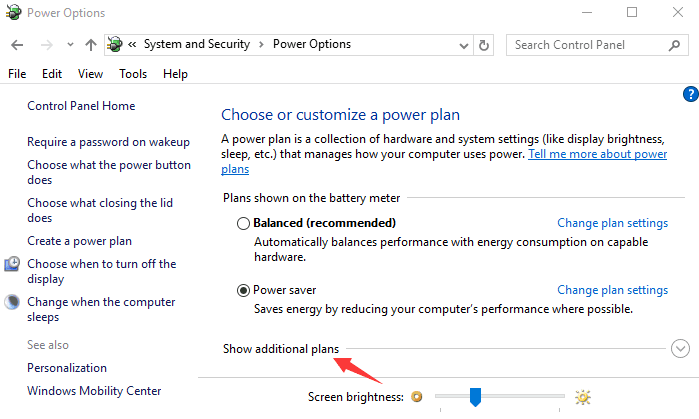
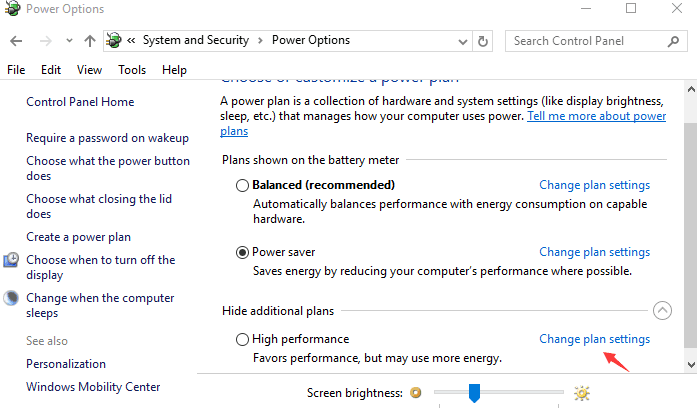
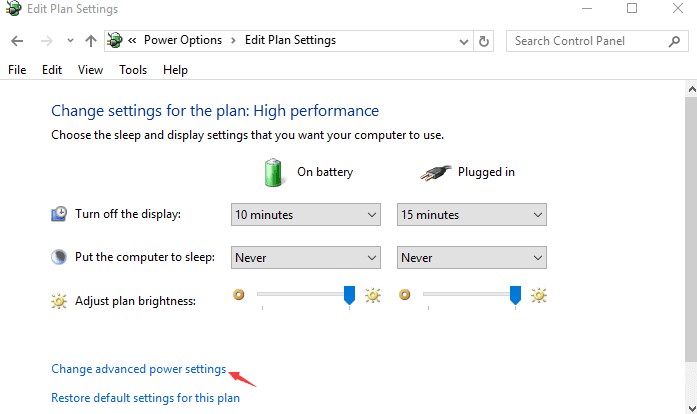
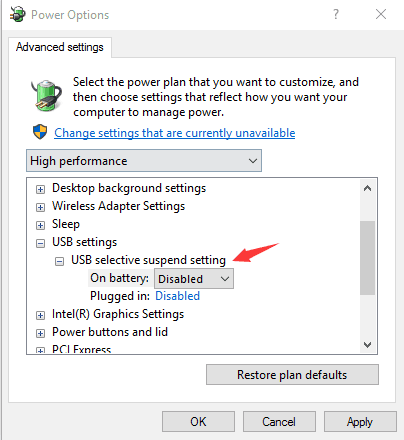
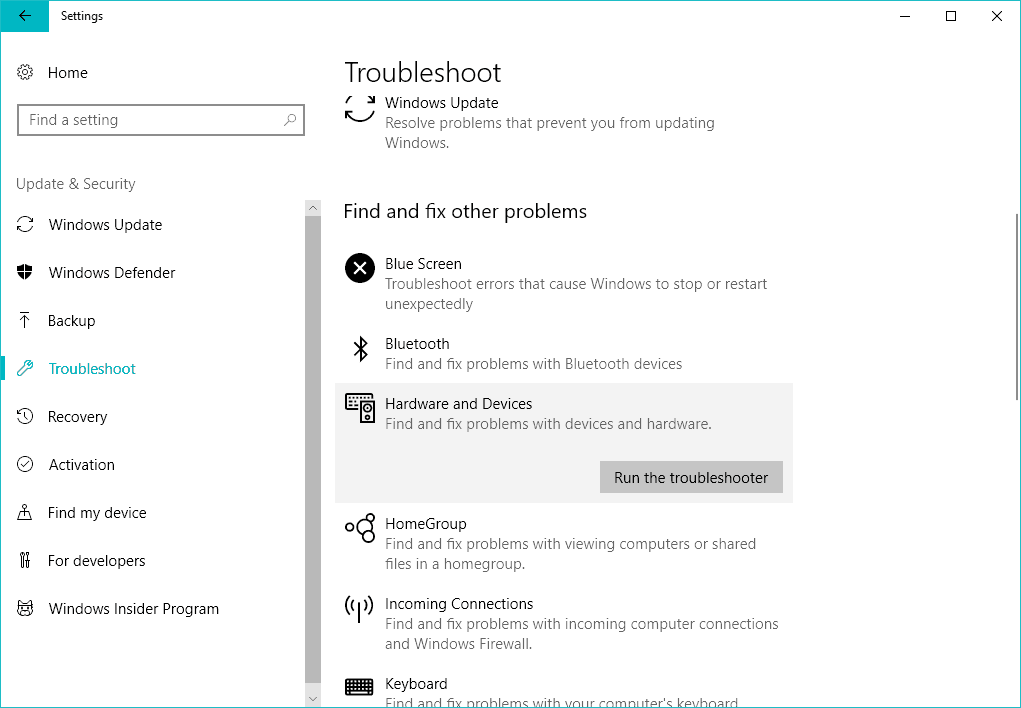
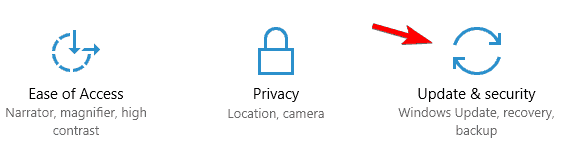

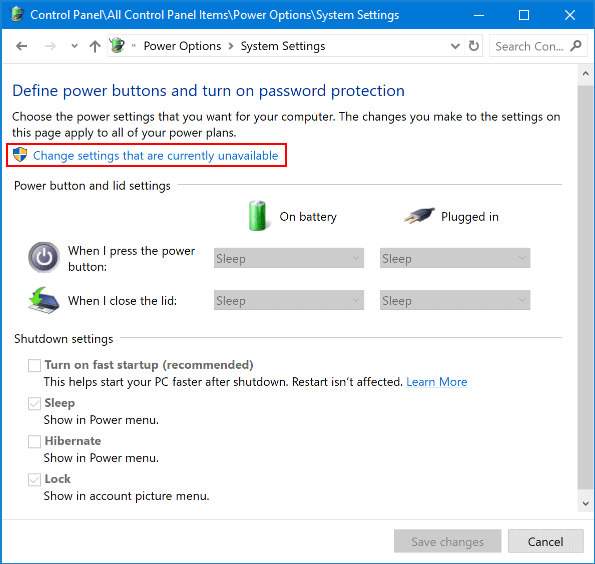
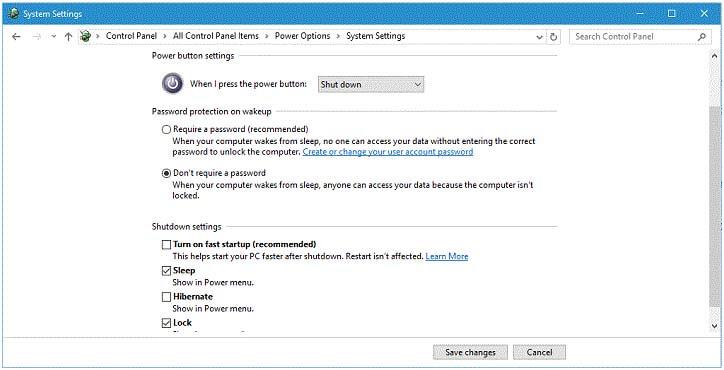
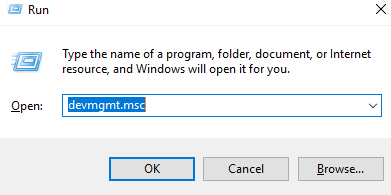
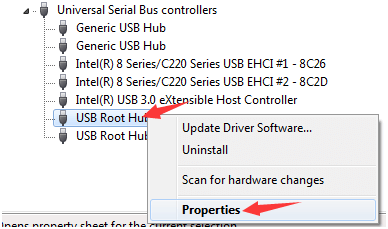
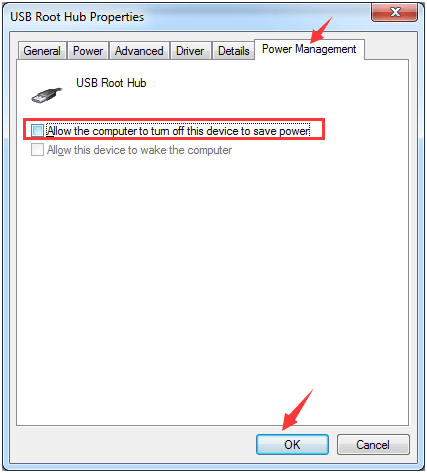
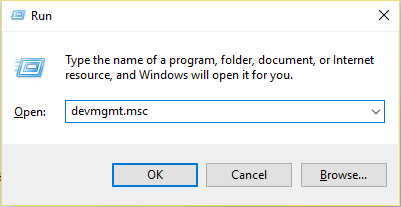
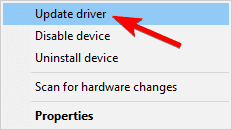

![[OPRAVENÉ] Kód chyby 0x80070035 Sieťová cesta sa nenašla v systéme Windows 10 [OPRAVENÉ] Kód chyby 0x80070035 Sieťová cesta sa nenašla v systéme Windows 10](https://img2.luckytemplates.com/resources1/images2/image-1095-0408150631485.png)






![Chyba 1058: Službu nelze spustit Windows 10 [VYŘEŠENO] Chyba 1058: Službu nelze spustit Windows 10 [VYŘEŠENO]](https://img2.luckytemplates.com/resources1/images2/image-3772-0408151015489.png)